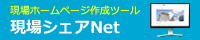ユーザ自身が発議した文書が、誰にも決裁されていない決裁待ちの状態であれば、文書の修正および削除をすることができます。
修正や削除ができる文書は、文書名の左に
修正マーク や
削除マーク
や
削除マーク が表示されている文書です。
が表示されている文書です。
承諾待ちの状態であっても、他のユーザが文書を開いていると[修正]や[削除]、[承諾取消]の処理はできません。
決裁前の文書の修正や削除について
文書の修正の方法
修正できるのは文書名の左に修正マーク が表示されている文書です。
が表示されている文書です。
IDとパスワードでログインします。

左側メニューの[担当工事一覧]ボタンをクリックします。
担当工事一覧より、文書を修正する工事をクリックし、工事の詳細画面に移動します。

左側メニューの[文書管理]ボタンをクリックします。

文書の一覧より、修正し再度提出する文書の修正マーク をクリックします。
をクリックします。
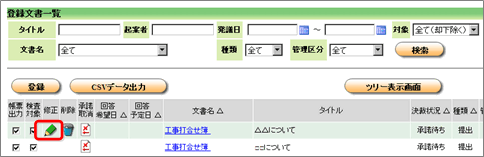
※修正マーク が表示されていても、他のユーザが文書を開いていると[修正]処理はできません。
が表示されていても、他のユーザが文書を開いていると[修正]処理はできません。

文書の内容を修正します。
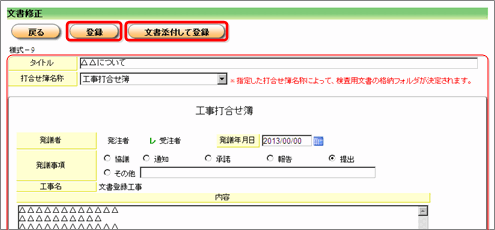
文書の鑑のみ修正で良ければ、[登録]をクリックします。
添付文書を修正(追加、削除)を行う場合は、[文書添付して登録]をクリックします。
 [文書添付して登録]の場合
[文書添付して登録]の場合
添付文書を削除する場合は、削除する文書の削除にチェックを入れます。
※文書を添付した登録者だけが削除することができます。
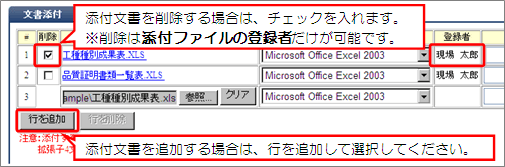

よろしければ[登録]ボタンでお進みください。
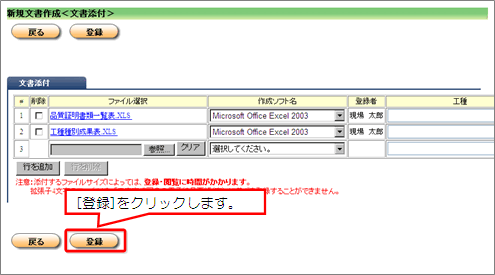

確認メッセージは、[OK]ボタンでお進みください。
文書の削除の方法
削除できるのは文書名の左に削除マーク が表示されている文書です。
が表示されている文書です。
●ご注意ください
一度削除した文書は、元に戻すことはできません。
IDとパスワードでログインします。

左側メニューの[担当工事一覧]ボタンをクリックします。
担当工事一覧より、文書を削除する工事をクリックし、工事の詳細画面に移動します。

左側メニューの[文書管理]ボタンをクリックします。

文書の一覧より、削除する文書の削除マーク をクリックします。
をクリックします。
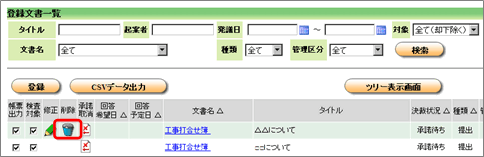

確認メッセージは、[OK]ボタンでお進みください。
※他のユーザが文書を開いていると[削除]処理はできません。
削除した文書は元に戻せません
●ご注意ください
一度削除した文書は、元に戻すことはできません。
必ず確認してから[OK]ボタンをクリックしてください。[キャンセル]ボタンをクリックすると、削除せずに元の画面に戻ります。